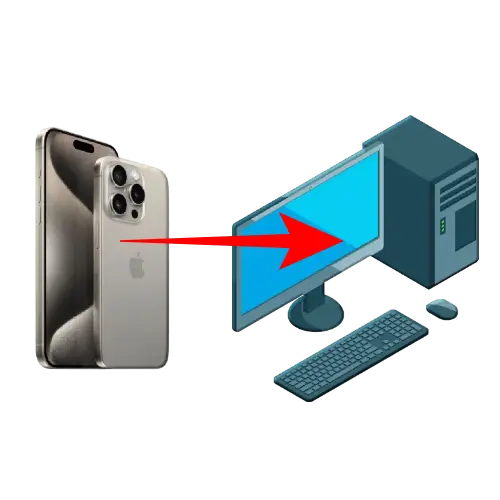
안드로이드폰만 10년 이상 사용하다가 아이폰으로 넘어왔는데 아이폰에서 컴퓨터로 연결해서 사진과 비디오 등의 파일을 USB에 전송하는데 안드로이드와는 다르게 좀 어려움이 있더라구요.
안드로이드폰인 경우는 USB로 PC에 연결하면 바로 파일을 전송할 수 있었는데 아이폰의 경우에는 전송은 가능하지만 확장자가 바꿔서 파일을 열 수 없는 경우가 많았어요. 물론 iCloud나 iTunes로 이동이 가능하지만 iCloud는 전송이 느리고 iTunes는 복잡해서 쓰기가 어렵더라구요. (사용해보신 분들은 아실겁니다^^)
아이폰에서 PC로 옮길때 iCloud는 전송이 느리고 iTunes는 복잡해서 쓰기가 어렵더라구요!
그래서 오늘은 아이폰을 3uTools라는 앱을 PC에 설치해서 쉽게 컴퓨터로 파일을 옮기는 시간을 갖도록 할께요~ 제가 사용해보니 아이폰이 PC에 연결만 되면 정말 쉽게 사용할 수 있어요!
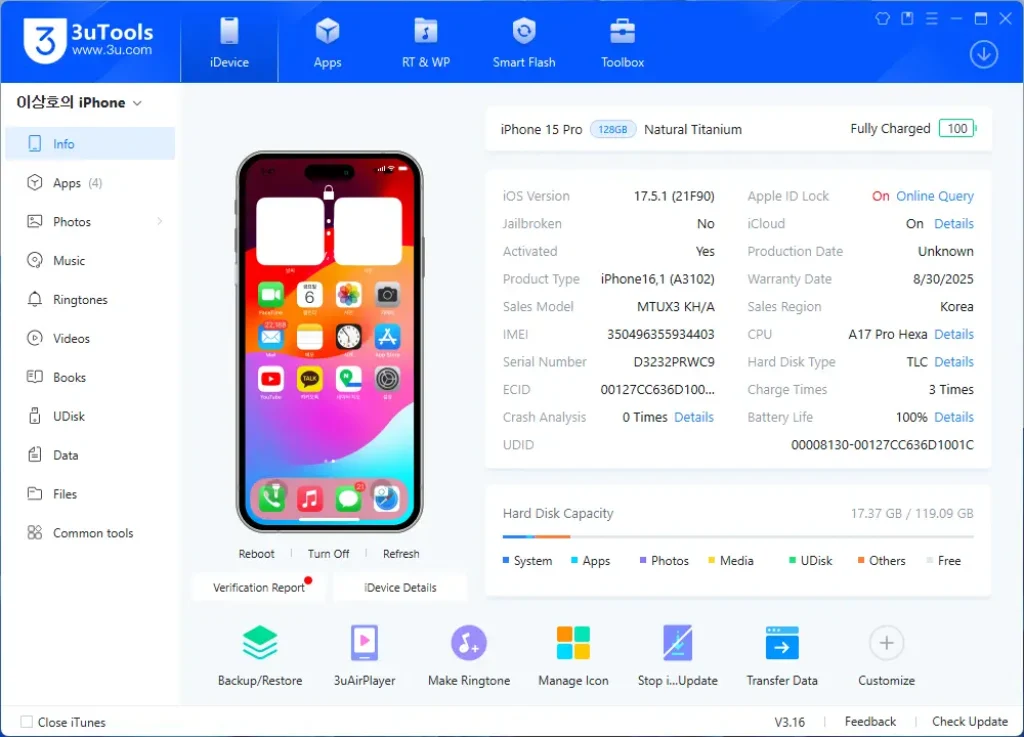
가장 편리하게 아이폰에서 PC로 파일 전송하는 방법!
1. 아이폰을 PC에 USB로 연결합니다.
2. 아이폰에서 이 창이 뜨면 ‘허용’을 터치해줍니다.
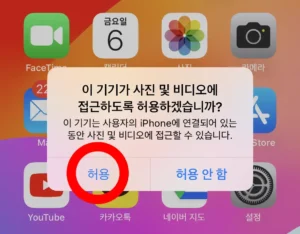
3. PC에서 www.3u.com로 가서 윈도우용 3uTools를 다운로드해줍니다.
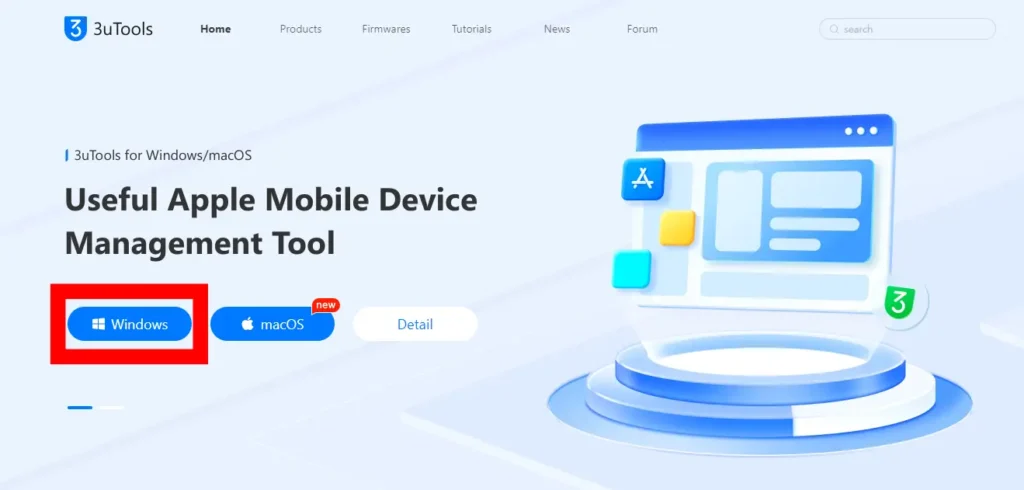
4. 3uTools의 설치를 마쳤다면 실행합니다. 만일 3uTools에서 itunes를 설치하라고 하면 설치합니다.
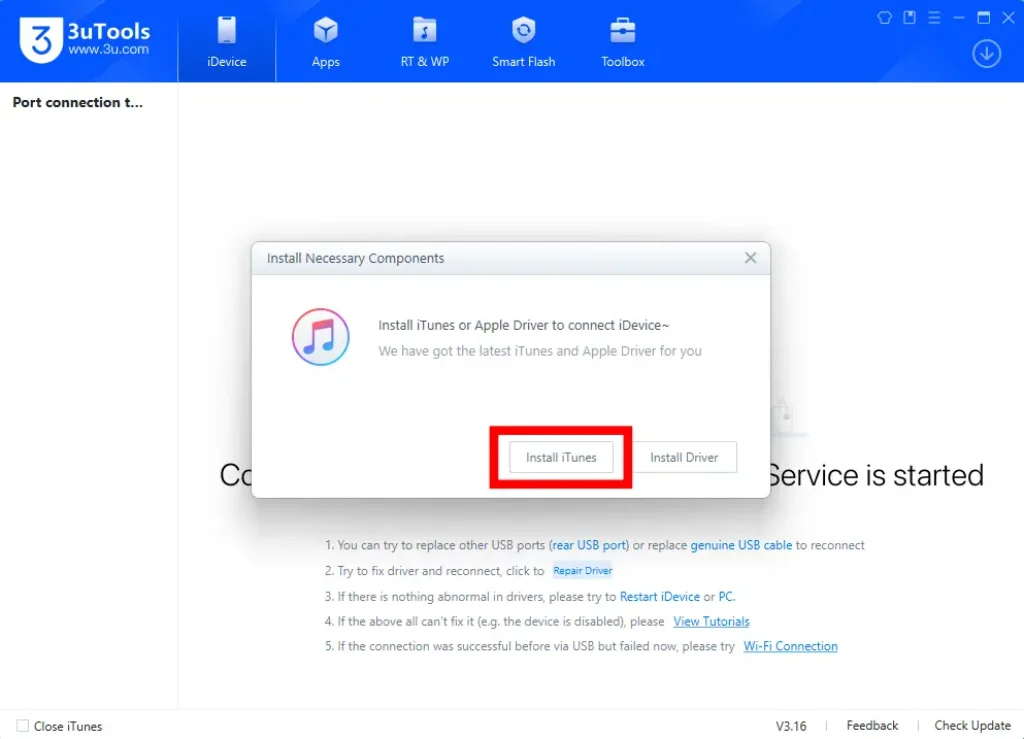
5. 이제 앱에서 아이폰과 연결이 되었다고 알려주네요. OK를 클릭하세요.
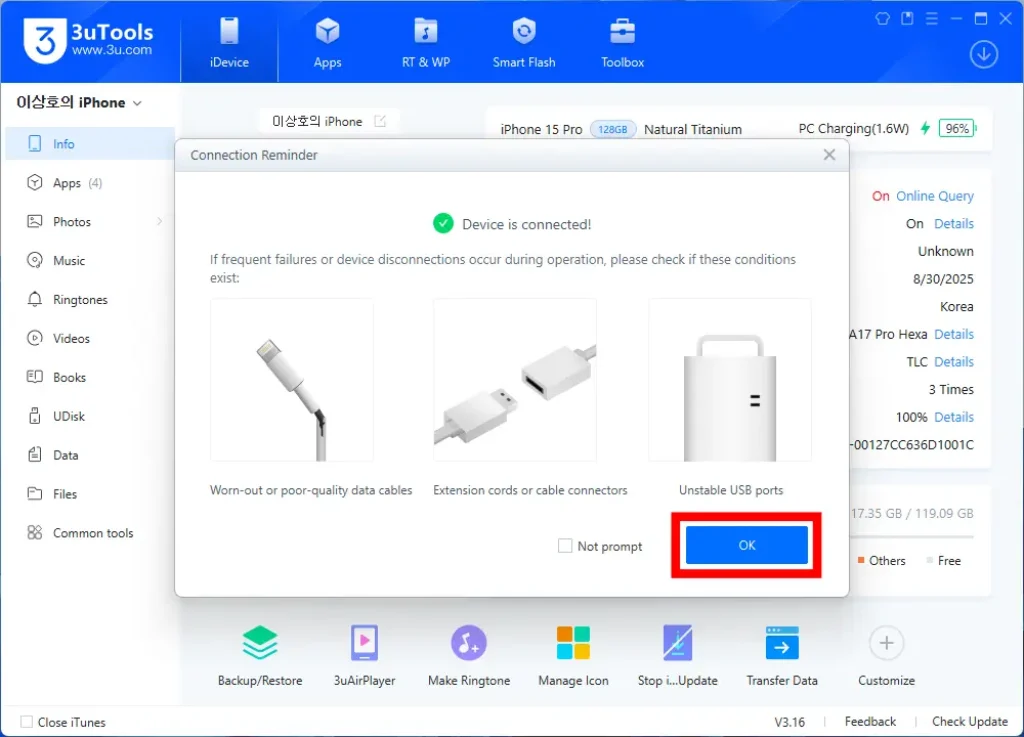
7. 앱의 왼쪽 메뉴를 보시면 사진을 비롯해서 다양한 파일을 볼 수 있어요.
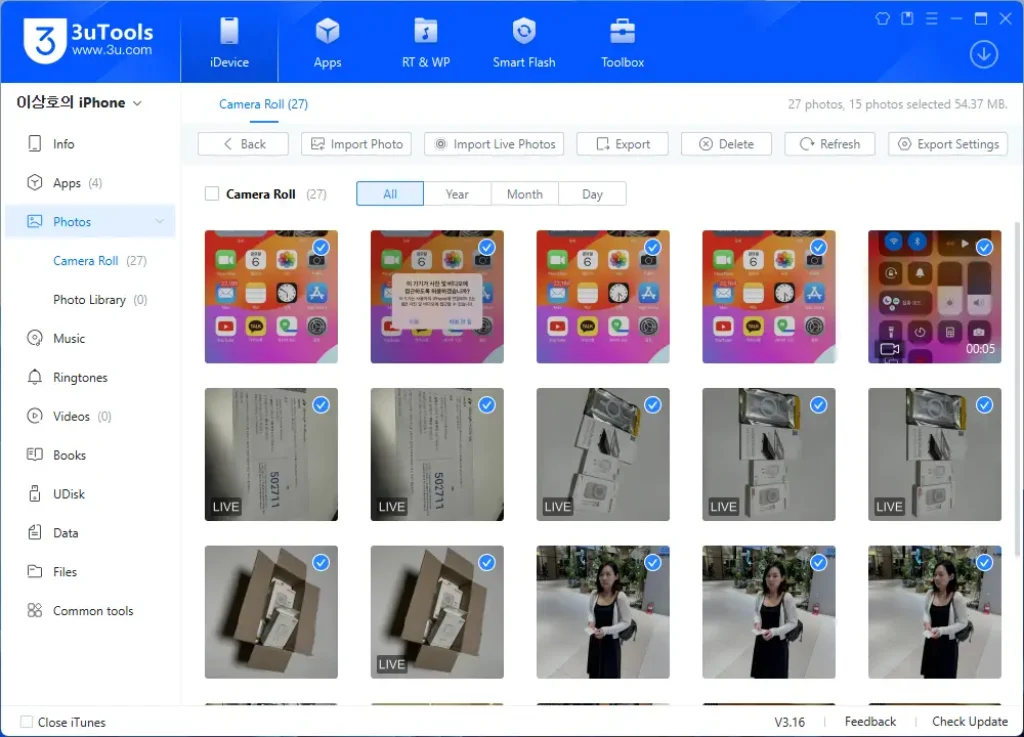
8. 사진으로 가서 ‘Camera Roll’에 들어가면 사진과 비디오 파일이 모두 있는 것을 확인할 수 있어요. 파일을 드래그해서 선택하고 윗쪽의 Export 메뉴를 클릭하면 원하는 위치에 저장할 수 있어요.
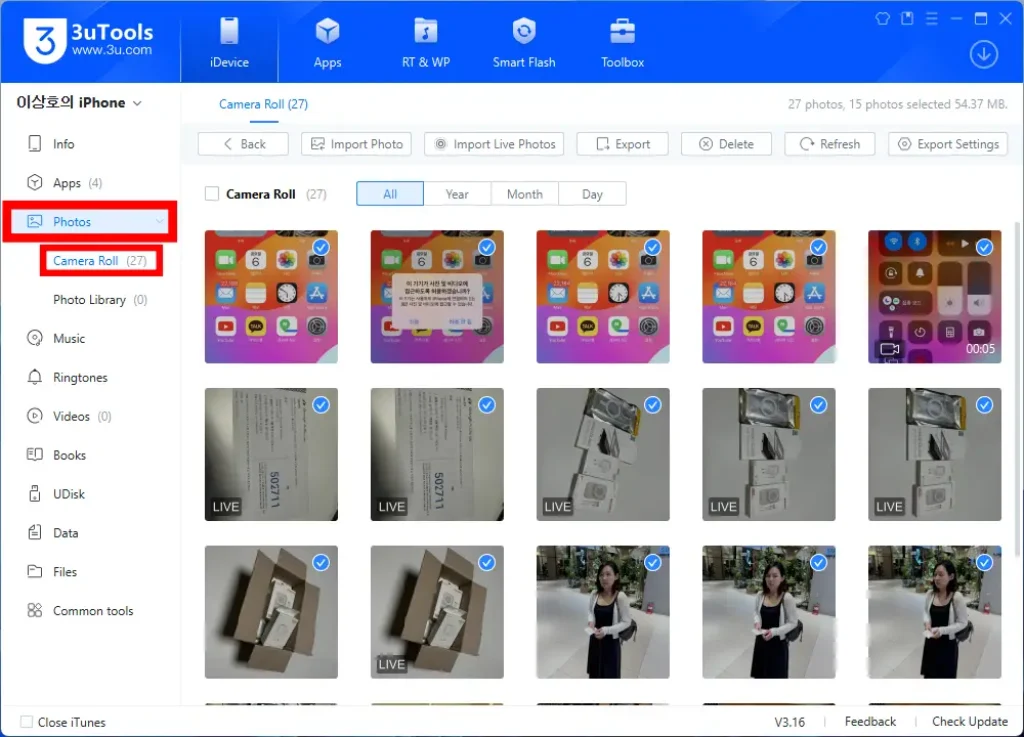
이제 파일이 아이폰에서 PC로 정상적으로 카피가 되네요. itunes나 iCloud를 사용하는 것 보다 훨씬 간단하고 쉽게 파일을 옮길 수 있어서 좋습니다. 왼쪽 메뉴를 클릭해보면 사진과 비디오 뿐만아니라 여러 다른 파일과 미디어를 볼 수 있어요.
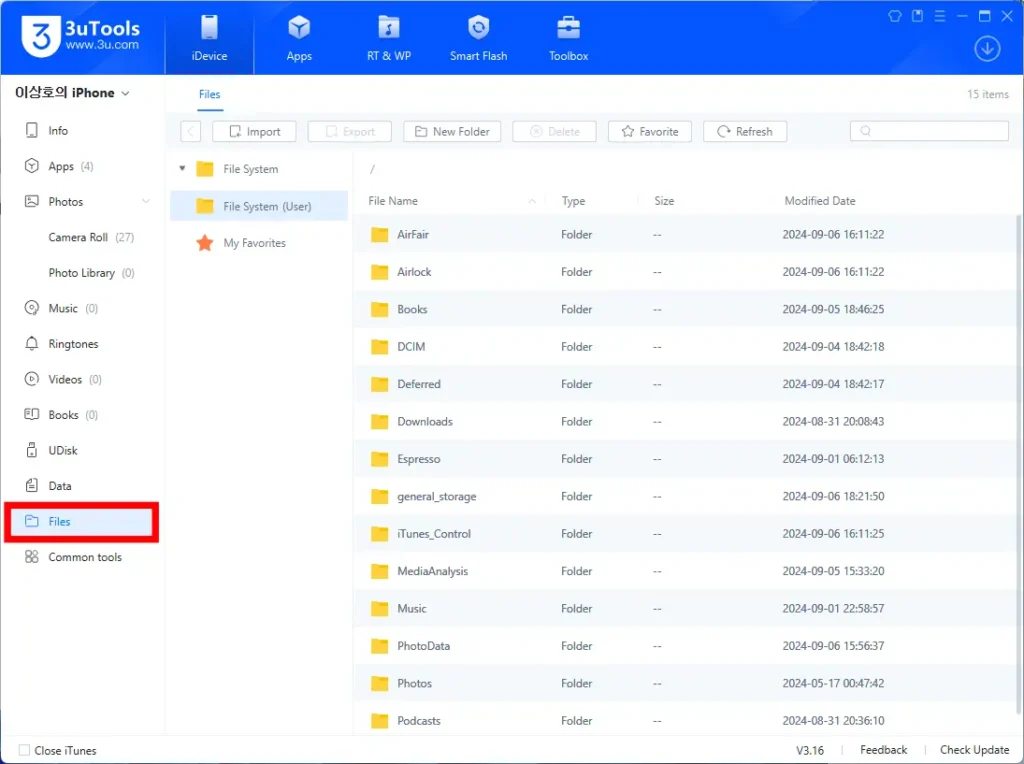
특히 ‘Files’ 메뉴를 클릭하면 안드로이드 휴대폰처럼 모든 폴더를 한눈에 확인할 수 있을 수 있고 ‘Data’ 메뉴를 클릭하면 주소록을 볼 수 있는 등 직관적인 인터페이가 아주 마음에 드네요. 아이폰과 PC, 를 같이 사용하시는 분들에게 꼭 추천하고 싶은 프로그램이네요!






